Је "даДугме сиво у Контрола корисничког налога на рачунару? Ако јесте, тада нећете моћи да покренете апликацију као администратор. Ако се суочите са овим проблемом, овај једноставни трик ће решити овај проблем. Разлог за овај проблем може бити тај што користите стандардни налог, а не свој административни налог или је ваш административни рачун онемогућен. Дакле, без губљења времена тражећи разлоге, испробајте ово једноставно решење.
Поправка-1 Промените тип налога из Сафе Моде-
Приступите рачунару у Безбедни режим а затим промените тренутни рачун „стандардни“ у „административни“.
Мораш да се дигнеш Безбедни режим први-
1. Притисните Икона Виндовс + И. отворити Подешавања прозор.
2. Сада кликните на „Ажурирање и сигурност“.

3. Померите се надоле кроз леву страну и кликните на „Опоравак“.
4. У одељку „Напредно покретање“ кликните на „Рестарт сада“.

5. Затим треба да кликнете на „Решавање проблема" опција.

6. Затим морате кликнути на „Напредне опције”Да бисте му приступили.

7. Сада, Напредне опције појавиће се прозор. Овде морате кликнути на „Стартуп Сеттингс“.

8. У следећем прозору једноставно кликните на опцију „Рестарт“.

9. На следећем екрану отворићете различита подешавања покретања.
10. Оно што треба да урадите је да притиснете „6" до 'Омогућите безбедни режим помоћу командне линије‘Приступити.
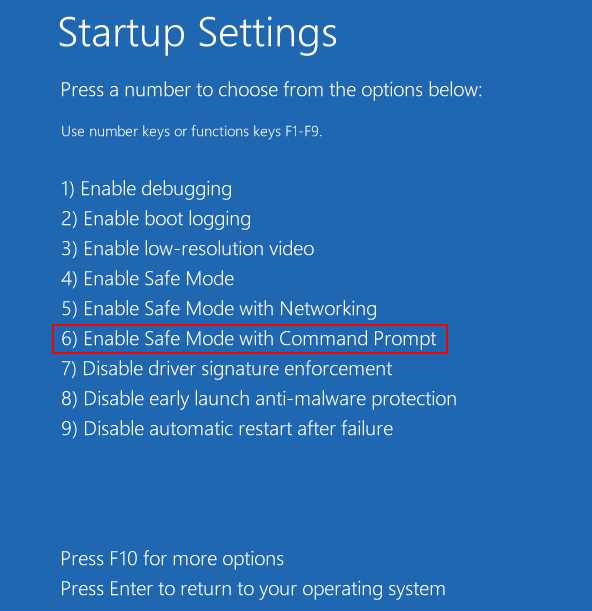
Рачунар ће се покренути Безбедни режим са Командна линија само приступ.
11. У овом кораку ћете додати свој налог као нови административни налог. Урадити тако, цопи-пасте ову наредбу и модификујте је у складу с тим. Затим притисните „Ентер‘Да га изврши.
мрежни администратори локалних група /add
[ БЕЛЕШКА- Заменити "“Са корисничким именом које користите на рачунару.
Како је корисничко име за овај рачунар -Самбит, па ће изгледати као… “мрежни администратори локалних групаСамбит /add” ]
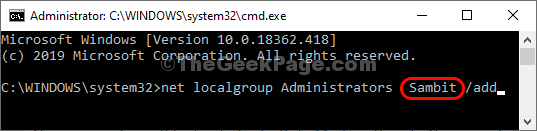
Након извршавања команде приметићете поруку попут „Команда је успешно завршена“.
Близу Командна линија прозор.
Рестарт поново се вратите у нормалан режим.
Дугме „Да“ ће и даље радити Контрола корисничког налога, опет.
Ваш проблем је решен.


